Apple Music è diventata una piattaforma di riferimento per milioni di appassionati di musica in tutto il mondo, offrendo una vasta libreria di brani, album e playlist. Tuttavia, incontrando il temuto messaggio "Questo contenuto non è autorizzato" in Apple Music può essere un'esperienza incredibilmente frustrante. Che tu stia aspettando con impazienza l'ultima uscita del tuo artista preferito o tentando di accedere a una playlist consigliata da un amico, riscontrare questo errore può mettere un freno alla tua esperienza di ascolto.
In questo articolo, approfondiamo le possibili cause alla base di questo problema e forniamo soluzioni pratiche per aiutarti a tornare a goderti i tuoi brani preferiti senza problemi. Quindi, sveliamo il mistero e scopriamo perché "Questo contenuto non è autorizzato" su Apple Music.
Contenuto dell'articolo Parte 1. Perché vedo "Questo contenuto non è autorizzato" su Apple Music?Parte 2. Come risolvere il problema di Apple Music Questo contenuto non è autorizzato?Parte 3. Suggerimenti su Apple Music: mantieni i tuoi brani offline per evitare ulteriori problemiParte 4. Conclusione
ecco diversi motivi per cui potresti visualizzare il messaggio "Questo contenuto non è autorizzato" su Apple Music. Comprendere questi motivi può aiutarti a risolvere il problema e riottenere l'accesso ai contenuti desiderati. Esploriamo le possibili cause:
Apple Music opera in base ad accordi di licenza con etichette discografiche e artisti, che regolano la disponibilità della musica sulla piattaforma. Alcuni brani o album potrebbero essere soggetti a limitazioni o temporaneamente non disponibile a causa di limitazioni di licenza in regioni o paesi specifici. Di conseguenza, quando tenti di accedere a tali contenuti, potresti ricevere il messaggio "Questo contenuto non è autorizzato".
Gli accordi di licenza musicale spesso differiscono da paese a paese, con conseguenti variazioni nei contenuti disponibili tra le regioni. Pertanto, se viaggi o accedi a Apple Music da un paese diverso, potresti incontrare contenuti non autorizzati in quella particolare località.
Alcuni contenuti su Apple Music potrebbero essere esclusivi per determinati livelli di abbonamento. Se stai effettuando una prova gratuita o utilizzi un piano di abbonamento base, alcuni brani o album potrebbero essere riservati agli abbonati premium. In questi casi, riceverai il messaggio "Questo contenuto non è autorizzato" finché non aggiornerai il tuo abbonamento.
Occasionalmente, brani o album potrebbero essere rimossi da Apple Music per vari motivi come problemi di copyright, controversie sulla licenza o richiesta dei titolari dei diritti dei contenuti. Se riscontri il messaggio di errore mentre provi ad accedere a un contenuto specifico, è possibile che sia stato rimosso dalla piattaforma temporaneamente o permanentemente.
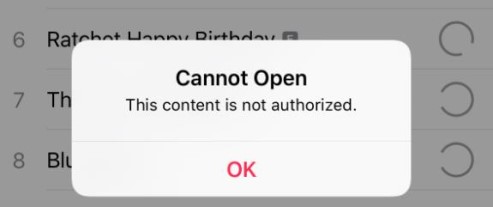
In alcuni casi, la comparsa del messaggio "Questo contenuto non è autorizzato" potrebbe essere il risultato di problemi tecnici o problemi del server da parte di Apple Music. Questi problemi possono causare interruzioni temporanee nell'accesso a determinati contenuti, portando alla visualizzazione del messaggio di errore.
Apple Music offre agli utenti opzioni per filtrare i contenuti espliciti in base alle loro preferenze. Se hai abilitato le restrizioni sui contenuti espliciti nelle tue impostazioni, potresti visualizzare il messaggio quando tenti di accedere a brani o album con testi o contenuti espliciti.
Alcuni artisti o etichette discografiche possono scegliere di rendere la propria musica disponibile solo per l'acquisto e non per lo streaming. In questi casi, potresti imbatterti nel messaggio "Questo contenuto non è autorizzato" quando provi a riprodurre in streaming i tuoi brani o album su Apple Music.
Questi motivi evidenziano la complessità delle licenze musicali, delle restrizioni regionali e della disponibilità dei contenuti su Apple Music. Comprendendo questi fattori, puoi navigare meglio nella piattaforma e risolvere eventuali problemi che si presentano. Nelle sezioni successive di questo articolo, discuteremo soluzioni pratiche per risolvere l'errore "Questo contenuto non è autorizzato", consentendoti di sfruttare al massimo la tua esperienza con Apple Music.
Incontrare il messaggio "Questo contenuto non è autorizzato" su Apple Music può essere frustrante, ma stai tranquillo, ci sono diversi passaggi che puoi eseguire per risolvere questo problema. Esploriamo alcune soluzioni pratiche:
Assicurati che il tuo abbonamento Apple Music sia attivo e aggiornato. Se stai effettuando una prova gratuita o utilizzi un piano di abbonamento base, alcuni brani o album potrebbero essere riservati agli abbonati premium. Valuta la possibilità di aggiornare il tuo abbonamento, se necessario.
Se accedi a Apple Music da un paese o una regione diversa, è possibile che determinati contenuti non siano autorizzati in quella località a causa di restrizioni di licenza. Assicurati che il tuo account Apple Music sia impostato sulla regione corretta per accedere ai contenuti disponibili in quell'area.
Mantenere aggiornata l'app Apple Music è essenziale. Controlla eventuali aggiornamenti disponibili tramite l'app store del tuo dispositivo e installali. Le versioni aggiornate spesso includono correzioni di bug e miglioramenti che possono aiutare a risolvere problemi ed errori di compatibilità.
Svuotare la cache dell'app Apple Music a volte può risolvere problemi temporanei. Vai alle impostazioni del tuo dispositivo, individua l'app Apple Music e svuota la cache. Successivamente, riavvia il dispositivo e riavvia l'app per vedere se il problema persiste.
Se il problema persiste nonostante il tentativo delle soluzioni di cui sopra, è consigliabile contattare Supporto Apple. Dispongono di canali dedicati per fornire assistenza in caso di problemi relativi ad Apple Music e possono fornire indicazioni personalizzate in base alla tua situazione specifica.

Se hai abilitato restrizioni esplicite sui contenuti nelle impostazioni di Apple Music, valuta la possibilità di disabilitarle. Apri l'app Impostazioni sul tuo dispositivo, vai a "Tempo di utilizzo" (o "Restrizioni" nelle versioni iOS precedenti), seleziona "Limitazioni contenuto e privacy" e assicurati che l'opzione contenuto esplicito sia disattivata.
A volte, il problema "Questo contenuto non è autorizzato" può essere dovuto a problemi di sincronizzazione tra il tuo dispositivo e il server Apple Music. Prova ad aggiornare la tua libreria uscendo dal tuo ID Apple, riavviando il dispositivo e quindi effettuando nuovamente l'accesso. Ciò può aiutarti a ristabilire la connessione e sincronizzare correttamente la tua libreria.
Assicurati che il sistema operativo del tuo dispositivo sia aggiornato. La compatibilità e la funzionalità di Apple Music possono essere influenzate da software obsoleto. Controlla eventuali aggiornamenti di sistema disponibili e installali.
Se riscontri un errore con brani o album specifici, prova a rimuoverli dalla tua libreria e ad aggiungerli nuovamente. Vai al contenuto interessato, tocca i puntini di sospensione (...) o fai clic con il pulsante destro del mouse e seleziona l'opzione per rimuoverlo dalla tua libreria. Quindi, cerca e aggiungi nuovamente il contenuto per vedere se risolve il problema di autorizzazione.
Se visualizzi il messaggio di errore su una rete Wi-Fi specifica, prova a passare a una rete diversa o a utilizzare la rete dati (se disponibile). A volte, restrizioni o configurazioni di rete possono interferire con l'autorizzazione di determinati contenuti su Apple Music.
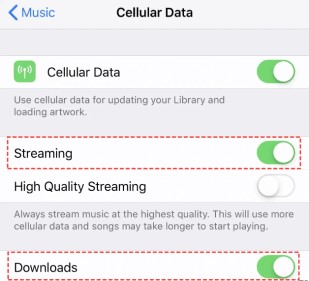
Esci dal tuo ID Apple dall'app Apple Music, attendi qualche minuto, quindi accedi nuovamente. Ciò può aggiornare lo stato di autenticazione del tuo account e potenzialmente risolvere eventuali problemi di autorizzazione.
In alcuni casi, il messaggio "Questo contenuto non è autorizzato" può essere temporaneo, soprattutto se si verifica durante periodi di elevato carico o manutenzione del server. Attendi qualche istante e prova ad accedere nuovamente al contenuto in un secondo momento per vedere se il problema si risolve da solo.
Se un brano o un album specifico non è autorizzato su Apple Music, controlla se sono disponibili versioni alternative o cover. A volte, diverse versioni o cover dello stesso contenuto possono essere autorizzate e accessibili sulla piattaforma.
Ricorda: è importante rispettare le leggi sul copyright e gli accordi di licenza quando si utilizza Apple Music. Non tutti i contenuti saranno disponibili a causa di varie considerazioni legali e contrattuali. Provando questi passaggi per la risoluzione dei problemi, aumenti le possibilità di risolvere il problema "Questo contenuto non è autorizzato" e di goderti un'esperienza di streaming musicale senza interruzioni su Apple Music.
Quando si utilizza Apple Music, riscontrare problemi come "Questo contenuto non è autorizzato" può essere frustrante. Per evitare tali problemi e garantire un accesso ininterrotto ai tuoi brani preferiti, è utile mantenere la tua musica offline. In questo modo, puoi goderti la tua libreria musicale senza preoccuparti di autorizzazioni o problemi relativi alla rete.
Un modo per raggiungere questo obiettivo è utilizzare uno strumento come TuneSolo Apple Music Converter. Questo software ti consente di convertire e scaricare brani di Apple Music sul tuo dispositivo, rendendoli accessibili offline. In questo articolo lo presenteremo brevemente TuneSolo Apple Music Converter e i suoi vantaggi per l'ascolto di musica offline.
Mantenere i tuoi brani offline può offrire un'esperienza musicale senza problemi su Apple Music. Utilizzando strumenti come TuneSolo, puoi convertire e scaricare i tuoi brani Apple Music preferiti, assicurandoti sono sempre disponibili, anche senza connessione a Internet.
Con l'accesso offline, puoi aggirare qualsiasi problema "Questo contenuto non è autorizzato" e goderti la tua libreria musicale sempre e ovunque. Esplora la comodità e la flessibilità dell'ascolto di musica offline per migliorare la tua esperienza con Apple Music.

Incontrare il problema "Questo contenuto non è autorizzato" su Apple Music può essere frustrante, ma è importante comprenderne le ragioni ed esplorare le possibili soluzioni. In questo articolo abbiamo discusso vari fattori che possono contribuire all'errore, tra cui restrizioni di licenza, limitazioni geografiche, stato dell'abbonamento, rimozione di contenuti e problemi tecnici.
Abbiamo fornito passaggi pratici per risolvere il problema, come controllare il tuo abbonamento, verificare la tua posizione, aggiornare l'app, svuotare la cache, disabilitare le restrizioni sui contenuti e aggiornare la sincronizzazione della libreria.
Inoltre, abbiamo evidenziato i vantaggi di mantenere le tue canzoni offline utilizzando strumenti come TuneSolo Apple Music Converter, che ti consente di convertire e scarica brani Apple Music per l'ascolto offline, evitando del tutto problemi di autorizzazione. Seguendo questi suggerimenti e soluzioni, puoi migliorare la tua esperienza con Apple Music e goderti i tuoi brani preferiti senza interruzioni.
Casa
Apple Music
Come risolvere "Questo contenuto non è autorizzato" su Apple Music?
Commenti(0)
Le persone leggono anche:
Come riprodurre Apple Music su Tesla con metodi EASY Come scaricare rapidamente musica da iTunes sul computer Come correggere l'errore 42587 in Apple Music? Suggerimenti e soluzioni Come ripristinare la libreria musicale di Apple? [Guida completa] [Soluzioni migliori] Apple Music non viene scaricato su Android Problema Come trasferire YouTube Music su Apple Music in modo facile e veloce Come ottenere e riprodurre Apple Music su Android TV? Modi facili qui iTunes non scarica i brani? Ecco le migliori soluzioni! Come scaricare l'intera libreria musicale di Apple in un clic Ho cancellato accidentalmente la mia playlist su Apple Music, posso ripristinarla?Rispondi
1.Il tuo nome
2.La tua e-mail
3.La tua recensione
© Copyright 2025 TuneSolo Software Inc. Tutti i diritti riservati.
Lascia un commento
1.Il tuo nome
2.La tua e-mail
3.La tua recensione
Invio